Jak dodać logo do swojej witryny WordPress?
Opublikowany: 2020-03-20Logo to pierwsza i najbardziej zapadająca w pamięć rzecz, którą zwykle widzisz na stronie internetowej. Ze względu na swoje możliwości brandingowe, loga są zwykle umieszczane w lewym górnym rogu strony internetowej. Zazwyczaj zaczynasz tworzenie swojej witryny od dodania logo, a następnie budujesz wokół niego swoją witrynę. Ale jak dodać logo do witryny WordPress? Mimo że jest to stosunkowo proste, istnieje wiele sposobów dodania niestandardowego logo do witryny. Zebraliśmy cztery metody pracy, więc pamiętaj, aby się dostroić.
Jak więc dodać logo do swojej witryny?
Jeśli chodzi o dodawanie logo do witryny, wszystko naprawdę zależy od motywu WordPress. Zanim przejdziesz do przesłania swojego logo, pierwszą rzeczą, którą powinieneś zrobić, to aktywować swój motyw. Większość motywów umożliwia dodanie logo za pomocą karty Wygląd po lewej stronie pulpitu WordPress (patrz pierwsza wymieniona metoda).
Jednak ta metoda nie jest uniwersalna, ponieważ wielu twórców motywów oferuje różne sposoby przesyłania logo. Pokażemy Ci wiele szczegółowych instrukcji przesyłania logo. Jedynym sposobem na wybór właściwej metody jest metoda prób i błędów. Dlatego wypróbuj różne metody, aby zobaczyć, która działa z Twoim motywem.
Dodawanie logo na stronie Dostosuj w sekcji Wygląd
Umieściliśmy tę metodę jako numer jeden, ponieważ działa z większością motywów. Postępuj zgodnie z tymi instrukcjami, aby dodać logo do swojej witryny.
- Otwórz swój pulpit nawigacyjny WordPress.
- Znajdź kartę Wygląd po lewej stronie pulpitu nawigacyjnego.
- Na karcie Wygląd kliknij Dostosuj , aby otworzyć stronę Dostosuj.
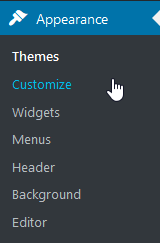
- Znajdź Tożsamość witryny na lewym pasku bocznym.
- W panelu Tożsamość witryny znajdź i kliknij Wybierz logo .
- Powinna pojawić się karta Media Library . Wybierz kartę Prześlij pliki w lewym górnym rogu okna dialogowego.
- Aby przesłać plik, możesz go przeciągnąć i upuścić lub nawigować po lokalizacji pliku za pomocą opcji Wybierz pliki . Jeśli chcesz przeciągnąć i upuścić plik, wybierz go z menedżera plików na komputerze i przeciągnij do dedykowanego obszaru. Jeśli wolisz przesyłać pliki za pomocą opcji Wybierz pliki , kliknij przycisk , przejdź do lokalizacji pliku na komputerze i kliknij dwukrotnie, aby przesłać.
- Po zakończeniu przesyłania pliku zobaczysz okno Biblioteki multimediów z przesłanym plikiem. Wypełnij pola tekstowe Tytuł, Podpis, Tekst alternatywny i Opis .
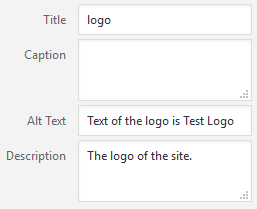
- Teraz powinieneś zobaczyć okno dialogowe Przytnij obraz . Użyj uchwytów zmiany rozmiaru, aby zmienić rozmiar logo i kliknij Przytnij .
- Ponieważ większość logo zazwyczaj zawiera nazwę marki, warto usunąć tytuł witryny i slogan . Aby je usunąć, odznacz następujące pole:

- Teraz, po przesłaniu logo i usunięciu tytułu i sloganu witryny, kliknij Zapisz i opublikuj u góry panelu Tożsamość witryny.
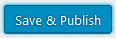
Dodawanie logo poprzez sekcję Nagłówek w zakładce Wygląd
Ta metoda zadziała, jeśli Twój motyw umożliwia przesyłanie obrazów za pośrednictwem sekcji Nagłówek na karcie Wygląd .

- Otwórz swój pulpit nawigacyjny WordPress.
- Znajdź kartę Wygląd po lewej stronie pulpitu nawigacyjnego.
- Na karcie Wygląd kliknij opcję Nagłówek w menu rozwijanym.
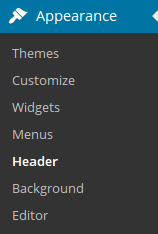
- Znajdź opcję, która umożliwia przesyłanie obrazów. Ten krok będzie się różnić w zależności od motywu.
- Aby przesłać plik, możesz go przeciągnąć i upuścić lub nawigować po lokalizacji pliku za pomocą opcji Wybierz pliki . Jeśli chcesz przeciągnąć i upuścić plik, wybierz go z menedżera plików na komputerze i przeciągnij do dedykowanego obszaru. Jeśli wolisz przesyłać pliki za pomocą opcji Wybierz pliki , kliknij przycisk , przejdź do lokalizacji pliku na komputerze i kliknij dwukrotnie, aby przesłać.
- Przed zapisaniem zmian usuń zaznaczenie pola Pokaż tekst nagłówka z obrazem .
- Zapisz zmiany i przejdź do interfejsu, aby wyświetlić podgląd swojego logo.
Dodawanie logo za pomocą zakładki Opcje motywu
Jeśli poprzednia metoda również nie działała z Twoim motywem, nie martw się, mamy Cię w zasięgu ręki.
- Otwórz swój pulpit nawigacyjny WordPress.
- Znajdź kartę Opcje motywu po lewej stronie pulpitu nawigacyjnego.
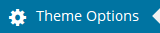
- Znajdź obszar, w którym możesz przesłać obraz swojego logo. Ten krok będzie się różnić w zależności od Twojego motywu.
- Aby przesłać plik, możesz go przeciągnąć i upuścić lub nawigować po lokalizacji pliku za pomocą opcji Wybierz pliki . Jeśli chcesz przeciągnąć i upuścić plik, wybierz go z menedżera plików na komputerze i przeciągnij do dedykowanego obszaru. Jeśli wolisz przesyłać pliki za pomocą opcji Wybierz pliki , kliknij przycisk , przejdź do lokalizacji pliku na komputerze i kliknij dwukrotnie, aby przesłać.
- Nie zapomnij zapisać zmian.
Jeśli ta metoda również nie zadziałała, zalecamy przeszukanie kart po lewej stronie pulpitu nawigacyjnego, aby znaleźć opcje dostosowywania logo, nagłówka lub motywu.
Dodanie logo poprzez modyfikację kodu
Ta metoda wymaga pewnych umiejętności kodowania. Jednak modyfikacja kodu jest najlepszym sposobem na umieszczenie logo we właściwej pozycji. Postępuj zgodnie z tym przewodnikiem, aby ręcznie dodać swoje logo.
Ważna uwaga : nie zalecamy modyfikowania tego na pulpicie nawigacyjnym. Zamiast tego wprowadź zmiany w lokalnie zapisanym pliku.
- Przejdź do zakładki Media i prześlij obraz swojego logo na serwer.
- Znajdź plik Header.php .
- Naciśnij Ctrl/Command + F i wpisz „h1”, aby zlokalizować wiersz rozpoczynający się nawiasami h1.
- Usuń dowolny kod, który występuje za znacznikiem <h1> i przed znacznikiem </h1>.
- Wklej poniższy kod, aby wyglądał tak:
<h1><img src=”URL of your uploaded logo” border=0 alt=”Name of your site” /></h1>Dlaczego logo jest tak ważne?
Podczas budowania firmy tworzenie logo może nie wydawać się dla wielu z nas priorytetem. Niektórzy właściciele firm rozważają prowadzenie firmy bez żadnego logo. I nie mogli się bardziej mylić. Posiadanie logo jest podstawowym elementem budowania i utrzymywania tożsamości marki. Poza tym, logotypy świetnie przykuwają uwagę, dzięki czemu możesz zrobić świetne pierwsze wrażenie. Jeśli zastanawiasz się, jak stworzyć logo, istnieją dwa popularne sposoby. Możesz zatrudnić profesjonalnego grafika (co może być drogie) lub skorzystać z internetowego kreatora logo. Mamy nadzieję, że ten artykuł był pomocny i życzymy powodzenia w uruchomieniu Twojej strony!
